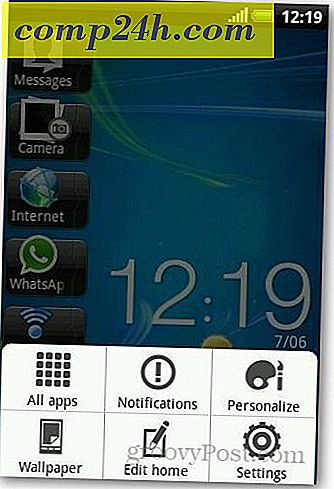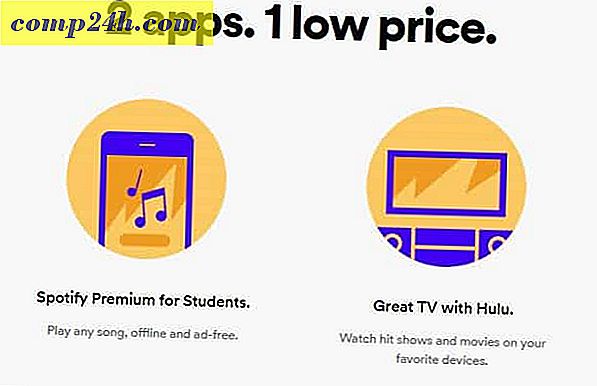Outlook.com POP3- und SMTP-Einstellungen für Microsoft Outlook

Das Einrichten von Outlook.com in einem E-Mail-Client wie Outlook 2007 oder 2010 ist einfach, solange Sie die POP3- und SMTP-Einstellungen kennen. Leider wird IMAP von Outlook.com-Konten nicht unterstützt . Es gibt Gerüchte, dass Microsoft IMAP eventuell mit Outlook.com-Adressen unterstützen wird, aber nur POP3 und EAS (Exchange Active Sync) unterstützt werden.
In diesem Tutorial konzentrieren wir uns jedoch nur darauf, wie Sie Ihren E-Mail-Client mit POP3 und SMTP arbeiten lassen. Alle meine Screenshots werden mit Outlook 2010 erstellt, 2007 sollte jedoch sehr ähnlich sein. Wenn Sie Outlook 2013 verwenden, sollten Sie POP3 nicht verwenden. Sie sollten einfach EAS verwenden, da alles automatisch konfiguriert wird.
Gewusst wie: Hinzufügen einer Outlook.com zu Outlook 2010 oder Outlook 2007 mithilfe von POP3 und SMTP
Klicken Sie in Outlook 2010 auf Datei, Info, Kontoeinstellungen.

Klicken Sie unter der Registerkarte E-Mail auf Neu.

Klicken Sie auf das Bulk Manuell konfigurieren Server und klicken Sie auf Weiter.

Klicken Sie auf das Internet E-Mail-Aufzählungszeichen, und klicken Sie erneut auf Weiter.

Geben Sie Ihren Namen, Ihre E-Mail-Adresse und verschiedene Kontoinformationen ein, wie unten dargestellt. Verwenden Sie für die POP3- und SMTP-Einstellungen:
Serveradressen:
- POP3: pop3.live.com
- SMTP: smtp.live.com

Sobald alle Informationen ausgefüllt sind, klicken Sie auf Weitere Einstellungen

Klicken Sie auf die Registerkarte Ausgehender Server und aktivieren Sie das Kontrollkästchen, um die Authentifizierung für den SMTP-Server zu aktivieren.

Klicken Sie auf die Registerkarte Erweitert und verwenden Sie die folgenden Einstellungen für die Serverports und die Bereitstellung. Klicken Sie auf OK, wenn Sie fertig sind.
Server Einstellungen
- Eingehender Server (POP3) - Port 995 und SSL mit Kontrollkästchen aktivieren
- Postausgangsserver (SMTP) - Port 587 und TLS mit Dropdown aktivieren
Liefereinstellungen
Beachten Sie, dass POP3 nicht wie IMAP ist, wo es Ihr Postfach in SYNC mit dem Server hält. POP3 lädt die E-Mail vom Server herunter und Sie haben die Möglichkeit, die E-Mail zu löschen, wenn Sie dies tun oder auf dem Server belassen. Meine persönliche Vorliebe ist es, es auf dem Server zu lassen, bis ich es lösche, daher die Einstellungen unten.

Klicken Sie im Hauptmenü des Hauptkontos auf Weiter, um die Installation zu testen und die Arbeit zu beenden.

Wenn alles korrekt getestet wird, sollten Sie den Status Abgeschlossen erhalten. Klicken Sie auf Schließen, um die Installation abzuschließen, und klicken Sie im nächsten Bildschirm auf Fertig stellen.